何事もなくAmazonに出品していたはずなのに、ある日突然Amazonから警告メールがくることがあります。 Amazonからのメールの内容には、軽いものから、かなり重要なものまであるのですが、ある日突然、商品の出品を取り下げるようにというメールがやってくることがあります。
この警告を無視していると、アカウントが停止になってしまい、二度と出品用のアカウントを作ることができなくなるかもしれないので、警告を受けた場合には早期に対応する必要があります。
Amazonから警告が来たらSKU削除等で早期対応を!

Amazonから警告メールが届いた場合はどのように対処したら良いのでしょうか?具体的な対応方法についてお伝えいたします。
Amazon出品においてSKU削除等の対応が必要な商品はこちら!
とある出品者が、 Amazonから出品を取り下げるようにという警告を受けた商品は、ブルーライト対策眼鏡 老眼鏡というメガネだったという事例がありました。
こちらは、実は医療機器として、特別な承認や認証が必要な商品に該当します。規約違反の商品ですので、速やかに商品の登録を削除する必要があります。
FBAに登録していたら、返送してもらう手続きをして、商品情報はしっかりと削除しましょう。 48時間以内に対応しないとアカウント停止になる可能性があります。
Amazonから警告を受けたら速やかにSKU削除等の対応を!
それではそんな警告が来てしまったら、どのような手続きをとればいいのでしょうか?
まずはセラーセントラルへサインインします。
左上の三本線をクリックし「パフォーマンス」にある「アカウント健全性」や「パフォーマンス通知」をクリックして、メッセージの内容をもう一度確認して、ASINや商品名を控えます。
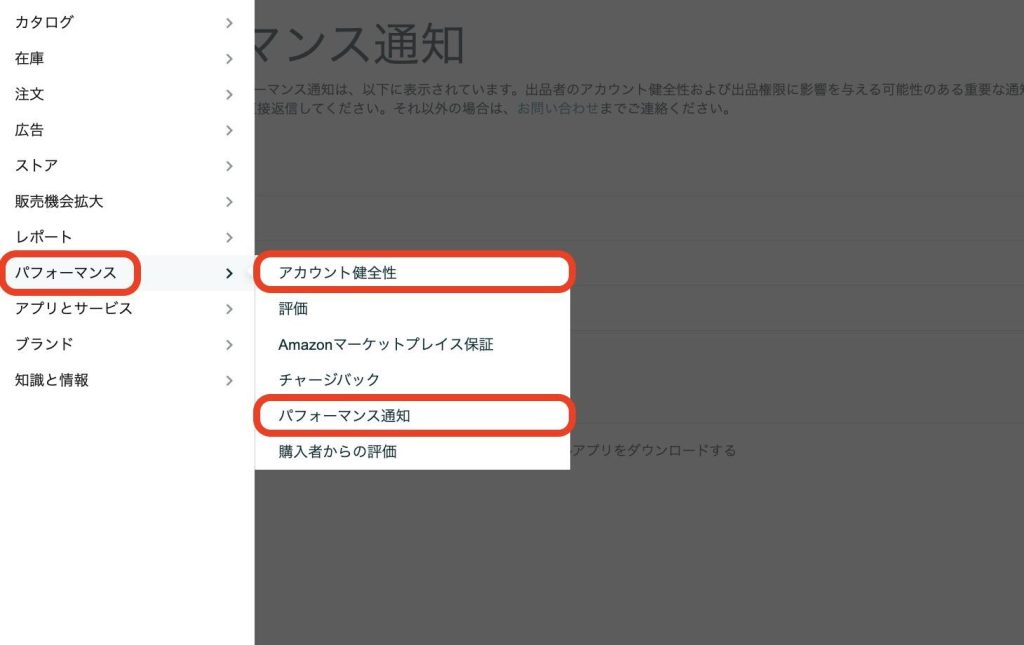
次に全在庫の管理に入ります。
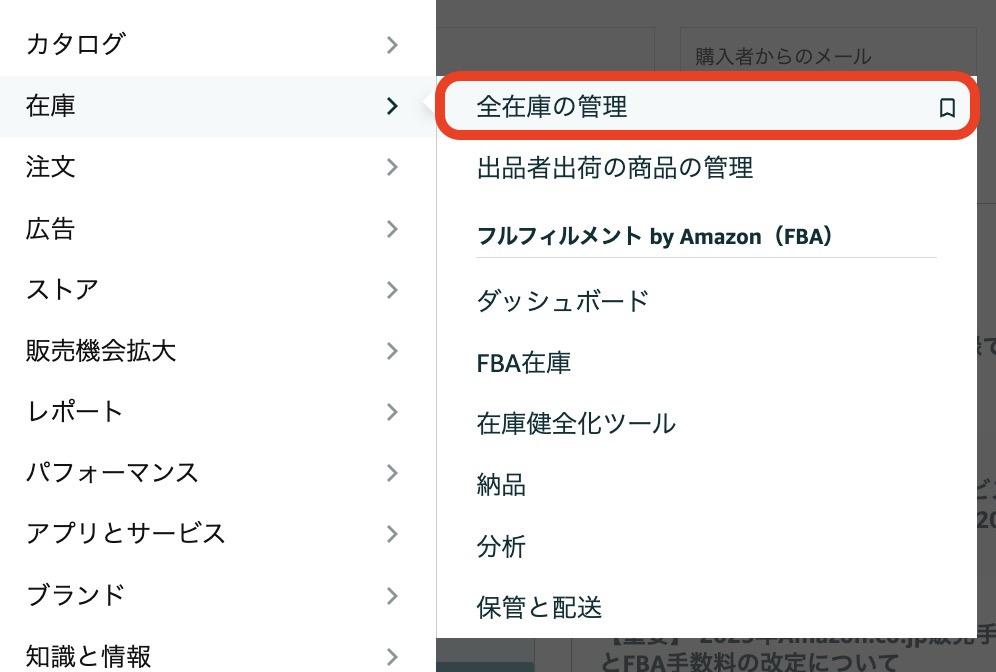
今回警告を受けた商品を選択します。
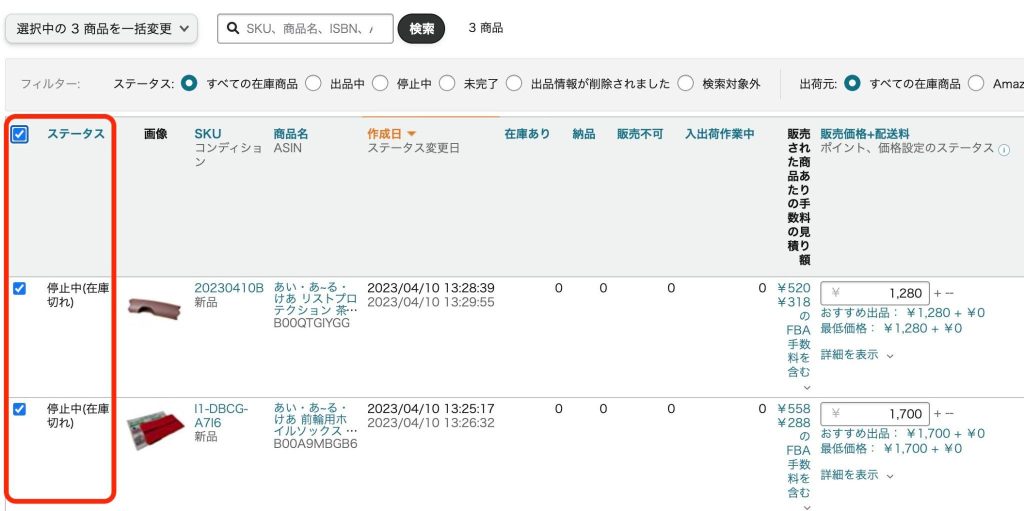
「商品と出品を一括削除」を押します。
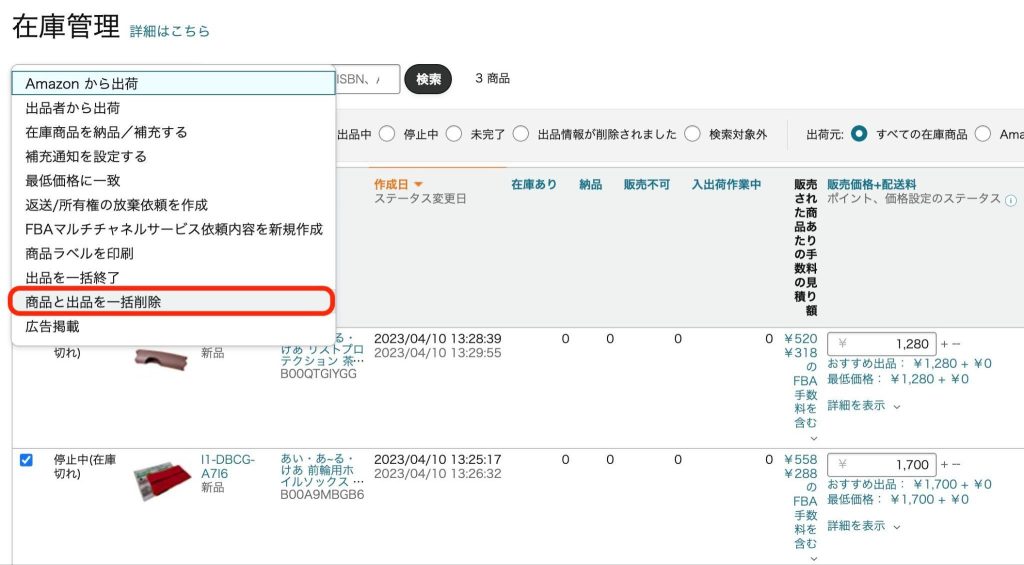
「OK」を押してから「はい、続けます」を押します。
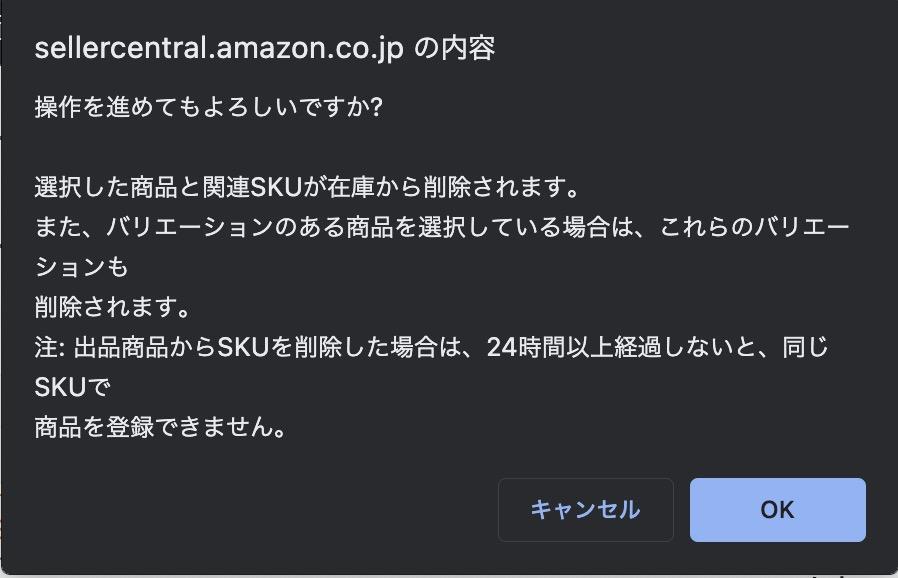
「出品情報が更新されました。15分程度でサイト上に反映します。」のメッセージが出たら商品の削除が完了です。

削除が終わったら、 Amazonへ連絡を入れておきましょう。セラーセントラルのトップページの右上にある「ヘルプ」をクリックして、次のページで「さらにサポートが必要ですか?」をクリックします。

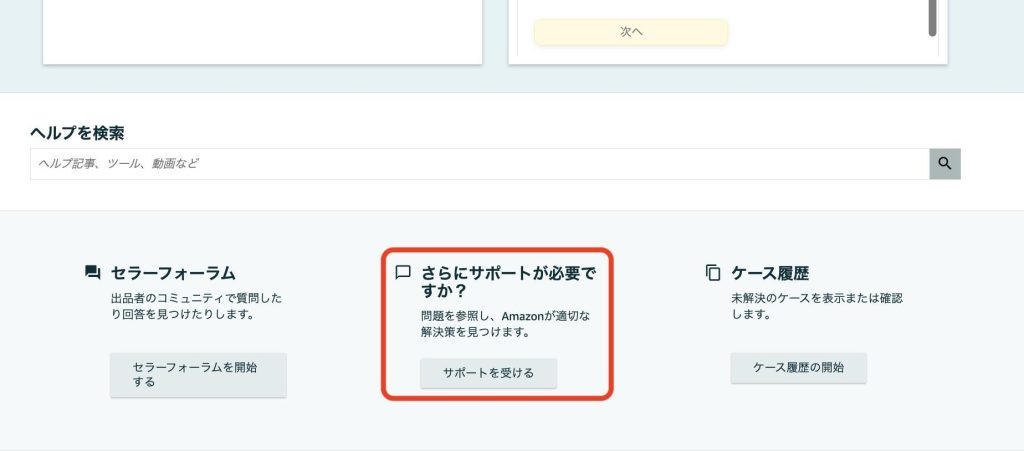
「問題を説明してください」と表示されるので、警告が来たSKUを削除した旨を記入します。記入したら「次へ」をクリックします。
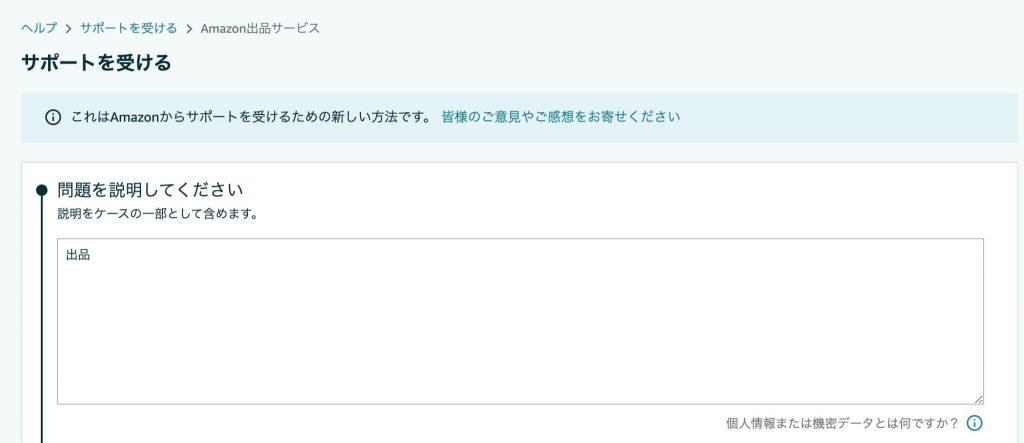
「問題の確認」では、自分の問い合わせ内容にあったものを選択肢の中から選びます。
適しているものがない場合は「次へ」の右にある「私の問題は掲載されていません」をクリックして、その中から選びます。
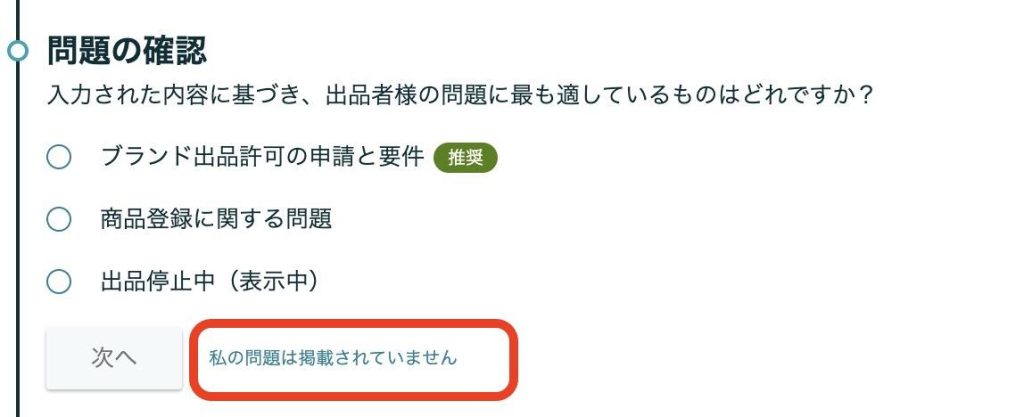
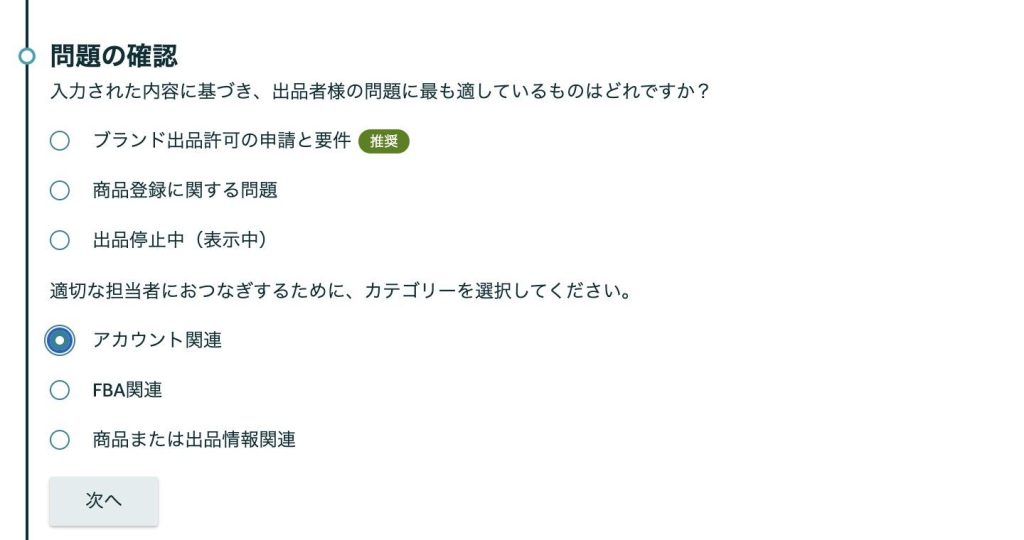
問い合わせ方法は、現在は「Eメール」での問い合わせになります。
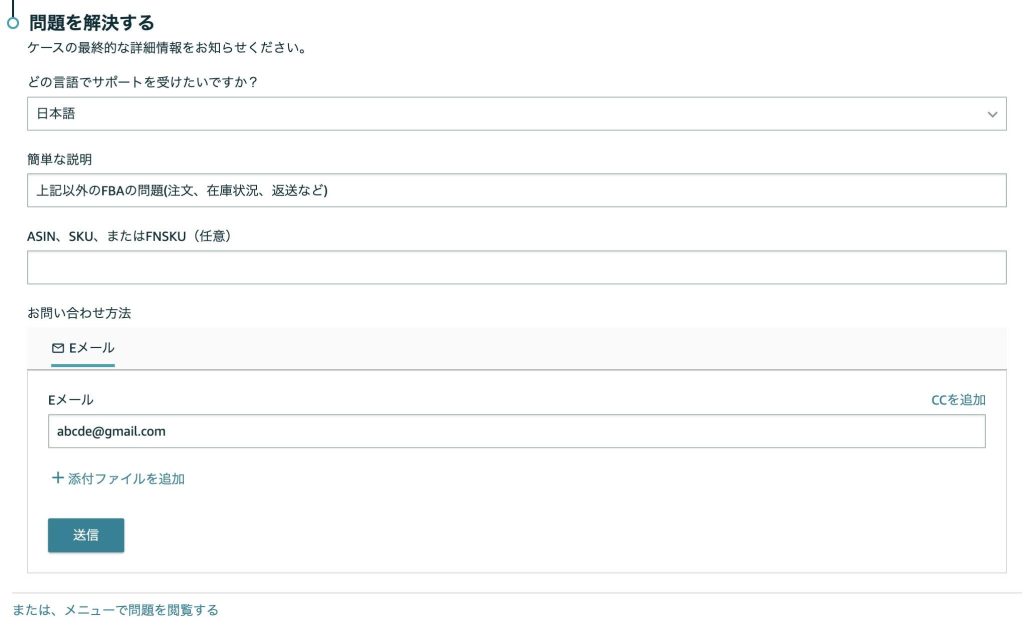
メールの場合は「問題を説明してください」で入力した内容がそのまま送信されるので注意してください。
問い合わせの内容は、出品をしてはいけない商品を出品してしまったことへの謝罪と、対処をしたということを報告する内容であればOKです。
Amazonへ早急に対処しました、というアピールができればOKです。
メールで問い合わせをする方は下記の記事を参考にして下さい。
参考:【仕入れ先を探す】成功する人のビジネスメールの書き方やマナーとは
輸入品は要注意!迅速さが求められるSKU削除等のAmazonへの対応
ブルーライトカットの老眼鏡の他にも、 Amazonから警告を受けてしまったという商品がいくつかあるので、特に輸入商品を扱っている人は次のような商品には気をつけましょう。
警告を受けた商品には、哺乳瓶や搾乳器などの赤ちゃんにミルクをあげるための哺乳器具があります。

哺乳器具の他にも、電子体温計や火災報知器、マッサージ器具などが微妙なラインに来るようですね。医療や衛生関係、防災関係は特に厳しくなります。
Amazonから警告が来たら、すぐに出品を取り下げて、FBAから商品を引き上げたうえで、Amazonへ販売を停止した旨のメッセージを送りましょう。このような対応は迅速さが求められます。
その他、気をつけるべき商品については下記の記事を参考にして下さい。
参考:【必読!】仕入れする前に知っておきたい販売における資格・許可・届け出・手続きなど
Amazon在庫ファイルを使えばSKU一括削除が簡単にできる!

Amazonに出品していると、商品のキーワードや、商品説明などを一括して変更したい、と思うこともありますよね。1つ1つ手動で変更することもできますが、とにかく手間と時間がかかります。
それは、商品を削除するときにも同じです。扱う商品が大量になってくると、数ヶ月に1度は在庫の整理をして、もう売らない商品はSKUごと削除してしまったほうがいい場合もあります。
商品を一括して変更して削除するときに便利なのが、 Amazon在庫ファイルです。在庫ファイルの使い方を覚えて商品の一括変更や一括削除ができるようになりましょう。
セラーセントラルからでもAmazon出品中のSKU削除は簡単に変更できる!
商品の変更や削除は、セラーセントラルから行うこともできます。
在庫ファイルの使い方を覚えるのがめんどくさいという人や、まだ商品数が少ない場合にはこちらから変更してもいいでしょう。
とはいえ、やはり1つ1つを手動で変更するのは手間がかかります。
Amazon在庫ファイルの使い方もこの機会に覚えてしまいましょう。
Amazon在庫ファイルのテンプレートはAmazonのヘルプサイトの在庫ファイルテンプレートというところにありますので、そちらからダウンロードしましょう。
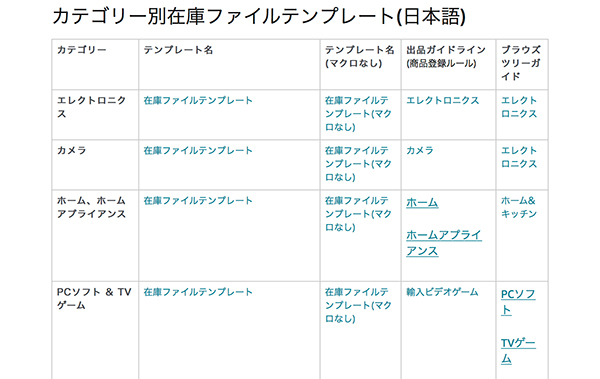
Amazon在庫ファイルを使ってSKU削除するのは本当に簡単か?
しかし、在庫ファイルをダウンロードしてみると、とにかく記入しなければならない項目が多すぎて、よくわからずに使うのを諦めてしまう人も少なくありません。
実はとても簡単に使える方法がありますので、ここから在庫ファイルの使い方について詳しく説明していきます。
実際にAmazon在庫ファイルでSKUの変更・削除してみよう
それでは実際のAmazon在庫ファイルの使い方について解説していきます。
Amazonのヘルプサイトから自分が登録しているカテゴリーの在庫ファイルのテンプレートをダウンロードします
ダウンロードしたファイルには、数種類のシートがありますが、今回使うのはテンプレートなのでテンプレートを開きます。
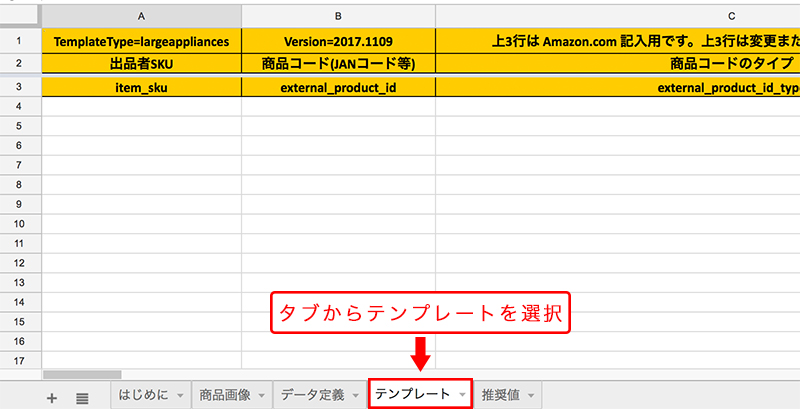
ここには必須項目としてたくさんの項目を埋めなければならないとあるのですが、本当に埋めなければならない項目は出品者SKU(item_sku)とアップデート・削除(update_delete)の項目だけです。
出品者SKUに変更したい商品のSKUを記入します。
アップデート・削除で商品の一部を変更したい場合にはPartialUpdateを、商品を削除したい場合にはdeleteを選択します。
商品を変更したい場合には、変更したい部分だけ埋めればOKです。
記入したファイルを任意のファイル名でパソコンに保存して、アップロードします。
アップロードするときには、セラーセントラルの管理画面の上のほうの在庫から、アップロードによる一括商品登録を選択して在庫ファイルのアップロードをクリックします。
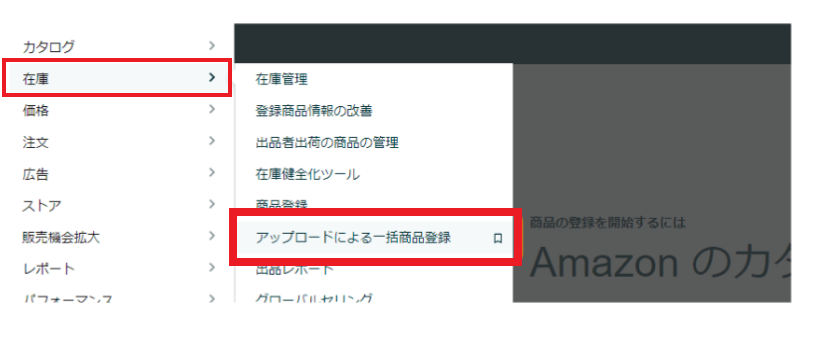
20分から30分ほどして、セラーセントラルの管理画面で変更が反映されるかどうか確認して、変更されていればokです。
また、反映されない場合の対処法については、下記の記事を参考にして下さい。
参考:これで解決!Amazonに出品したのに在庫一覧に反映されないときの対処法とは!
プライスターを使ってAmazon商品SKUを削除する方法とは?
Amazon出品を行っている人の中には、商品を管理するためのツールを使っている人も多いことでしょう。ここからは特にアマゾン出品を行っているセラーに人気が高いプライスターで商品を一括して削除する方法をお伝えします。
【プライスターでAmazon商品SKU削除①】CSVファイルをダウンロードする
まずプライスターを使って商品を一括削除するためには、CSVファイルをダウンロードします。プライスターにログインしたら、画面の上のほうのメニューの「出品」から、「CSVファイルで出品」を選んでください。
CSVテンプレートファイルダウンロードからファイルをダウンロードします。この時にASINコード用とJANコード用のファイルがあるので、どちらか利用したい方のファイルをダウンロードしましょう。
【プライスターでAmazon商品SKU削除②】削除用ファイルを作成する
ダウンロードしたファイルに、早速商品を削除するための情報を記入していきましょう。
記入する情報は次の2つだけです。
削除したい商品のSKU
ファイルのdeleteの項目に半角小文字でx(エックス)
たったこれだけです。
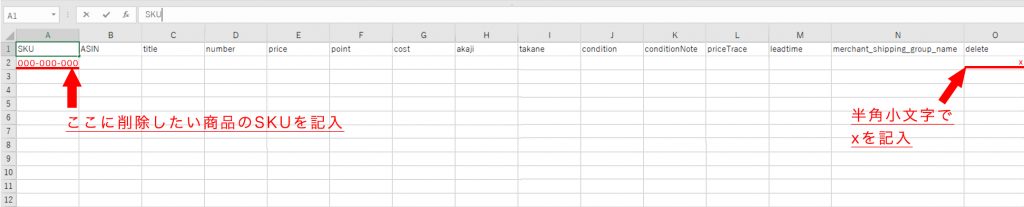
【プライスターでAmazon商品SKU削除③】削除用のファイルをアップロードする
ファイルを作成したら、アップロードしていきます。
次の画像の場所からアップロードしましょう。
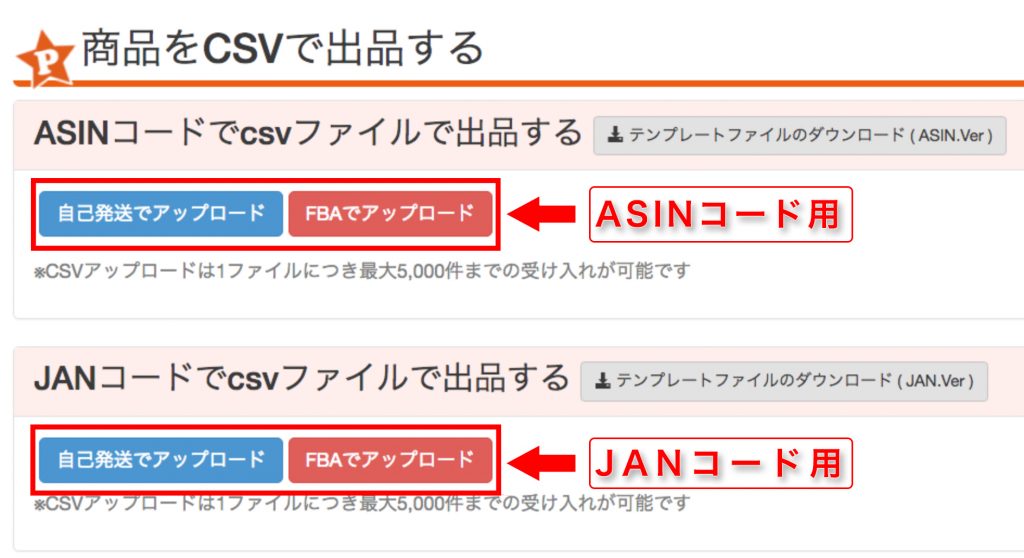
アップロードが成功すれば次のように表示されます。

商品数が多い場合には、時間がかかる場合もあります。基本的には20~30分で終わりますが、それ以上かかる場合もあります。
この方法を使うと、SKUも全て削除されてしまうので注意しましょう。
Amazonセラーセントラルから在庫データのSKUを簡単に一括削除する方法とは?
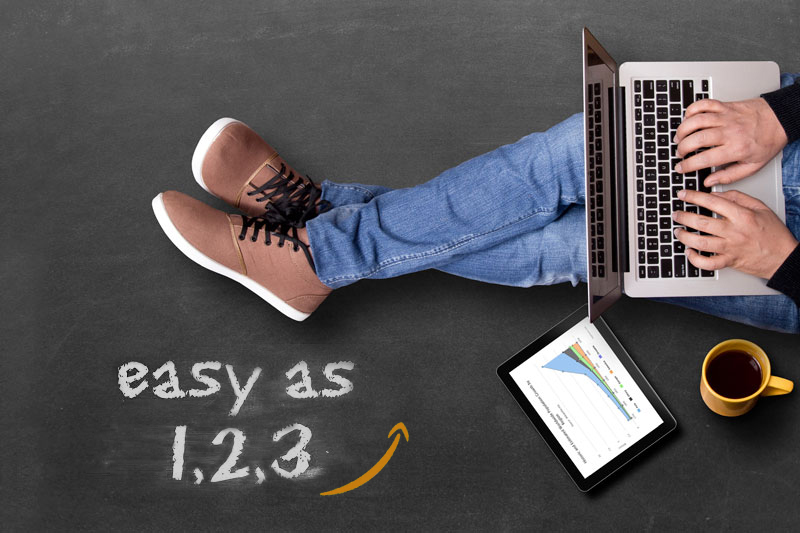
次に、セラーセントラルで一括削除する方法について見ていきましょう。結局、 Amazonに置いておいてもそのまま売れないままになってしまっている在庫もあるかと思います。
これらの在庫については、もったいないですが仕入値以下で売り切ってしまうか、フリマアプリで赤字覚悟の投げ売りをして、在庫整理をしてしまいましょう。
もったいないといつまでも在庫を抱え込んでいたら、商品管理がどんどんと複雑になっていく一方です。もったいないと思わずに、在庫管理画面も整理して、時代に合った新しい商品を投入していく必要があります。
そのため、ここからはセラーセントラルから一括削除をする方法についてみていきましょう。
Amazonでは1円の商品も販売されていますので、下記の記事も参考にしてみて下さい。
参考:Amazonで1円の商品を出品したときの利益はどうなるの?
Amazon商品SKUの一括削除方法について
まずはセラーセントラルの在庫管理画面に入ります。
まず売れなくなった商品というのは、古い商品が多いですよね。そのため、まずは作成日をクリックしましょう。するとAmazonに商品登録をした順番に並ぶようになります。
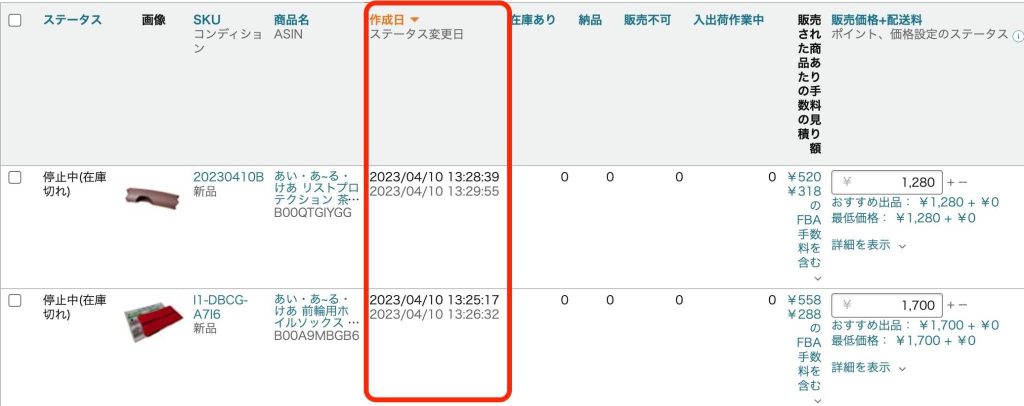
左上のステータスの横にチェックを入れるとそのページに表示されている商品が全て選択されます。
そこで商品と出品を一括削除というボタンを押せばすぐ削除されます。
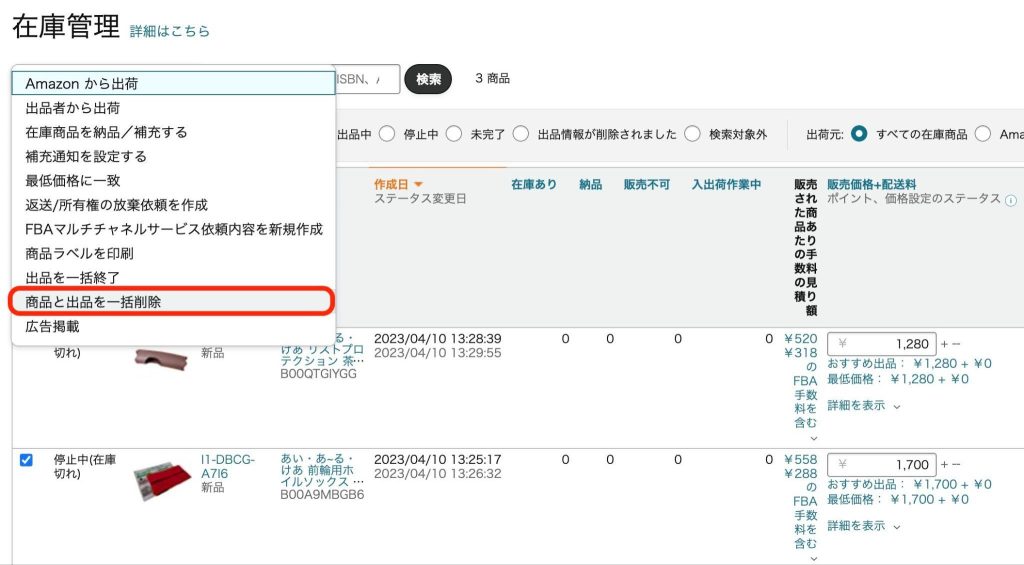
まだ売れていて、削除したくない商品がある場合には、ちゃんとチェックして残しておくようにしましょう。そうじゃないと、大切な商品が売れなくなってしまいます。
最終確認が表示されるので、OKを押すと、在庫データのSKUがすべて消えます。この方法だと250件一度に消すことができるので、1000件以下の人ならこちらで十分ではないでしょうか。
Amazon在庫データは念のためSKU削除前にダウンロードしておこう!
商品情報は簡単にセラーセントラルから削除することができますが、削除する前に念のためにセラーセントラルの「レポート」→「ビジネスレポート」からダウンロードしておきましょう。
また、有効活用できる可能性が来る日がやってくるかもしれませんから。
SKU削除してもデータは残すべき!Amazon在庫データは重要な資源
Amazonでの販売を終了するために、SKUを削除しても、自分が販売した商品のデータは保存しておくようにしましょう。
というのは、いつまたその商品が宝の山に変わるかわからないからです。
Amazonから削除しても、フリマウォッチなどに自分が過去に販売したことがある商品を登録しておくと、自分だけのオリジナルのリストを持つことができます。これがいつどのように資産になるのかわからないので、データは削除しないようにしましょう。
知的財産権侵害でAmazonアカウント停止?!SKUごと削除で対応!

ここ最近、知的財産権の侵害を理由に出品停止になってしまう人がいます。商品が出品停止になるだけならまだ良いのですが、アカウント停止になり、二度と出品できなくなってしまう人も少なくありません。
知的財産権の侵害というのはどのようなことを意味するのでしょうか。 詳しくみていきましょう。
Amazon出品においてSKU削除等の対応が必要となる知的財産権侵害とは?
Amazonでの知的財産権の侵害というのは、いったいどの様な場合なのでしょうか?
知的財産権の侵害というのは、メーカーや正規代理店が正規の販売者ではない出品者に対して申し立てをすることができる権利です。
その商品を開発して販売しているメーカーや、そのメーカーから権利を買って出品している正規代理店にとっては、よそから仕入れて相乗り出品をしている出品者は自分たちの権利を侵害する邪魔な存在でしかありません。
知的財産権侵害による偽ブランドの販売などは、Amazonというサイトの信頼性にも関わってくる重大な問題になります。その商品の出品停止だけで済めば良いのですが、アカウント停止という可能性もあります。
もしアカウント停止になってしまった場合、アカウント再開のためには数千文字の改善計画書が必要になってきます。
知的財産侵害でSKU削除等の対応が必要なAmazon商品とは?
それでは実際に、知的財産権を侵害してしまうのはどのような商品になるのでしょうか。
知的財産権を侵害してしまう商品は次のような商品になります。
・メーカー直販の商品
・正規代理店を名乗った出品者が販売している商品
・サプリメントなどの健康食品系
・アニメやアイドルなどの商品(ジャニーズ、ジブリ、ディズニーなど)
特にどんな商品を出品しようかリサーチするときには次の商品ページには気を付けましょう。
・1社のみが販売している商品ページ
・出品者が激減している商品ページ(メーカーからの圧力の可能性)
・レビューに偽物だというコメントが多い商品ページ
以上の商品は避けて出品するようにしましょう。
仕入れの際から気をつけるべきことについて詳しく知りたい方は、下記の記事を参考にして下さい。
少しでも気になったらAmazonからSKUごと削除してしまおう
知的財産権を侵害しないためには、上で述べた危ないと思われる商品を販売しないのが一番の対策になります。
今、気になっている商品がある場合には、商品を返送する手続きをしたうえで、在庫一覧からSKUごと削除してしまいましょう。
知的財産権侵害を訴えられた場合には、現在在庫が無くても、過去に販売していた履歴からもアカウント停止になってしまうこともあります。SKUを削除すれば、その心配は一切無くなるのでSKUごと削除してしまいましょう。
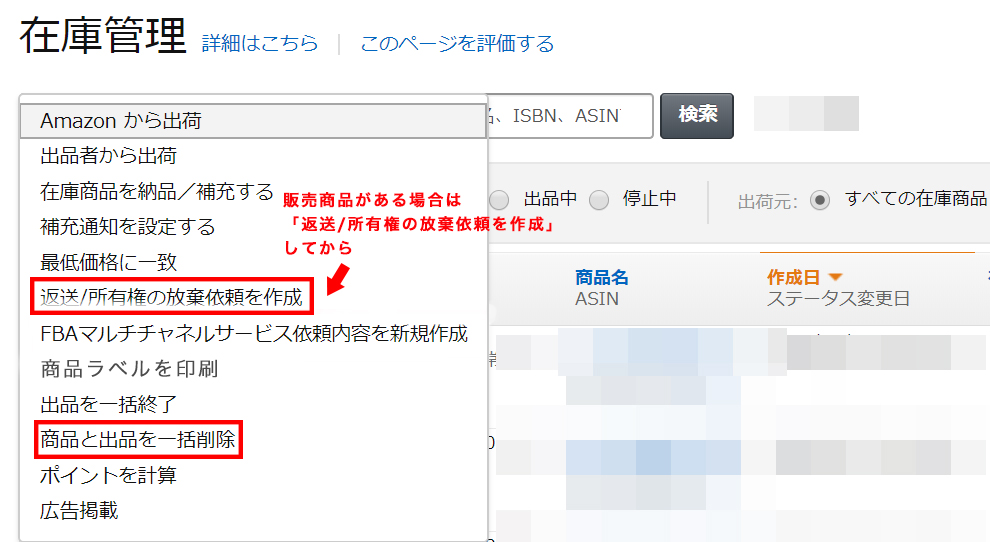
Amazonから引き上げてしまっても、ヤフオクやメルカリなど、他の販路で販売することは可能です。 Amazonでわざわざ知的財産権を侵害するような危険性の高い商品を販売しなくても、安全な商品で十分に稼ぐことができます。
もしアカウントが停止されてしまったらAmazonに預けている売上金が最長14日分保留されてしまい、アカウントが再開するまでは振り込まれません。そのため危ない橋を渡るような真似は絶対にしないようにしましょう。
Amazonでアカウント停止されないためにはSKU履歴も削除!

それでは実際にAmazonでアカウント停止になってしまった人の事例をみていきましょう。
こちらの事例を参考にしてアカウント停止にならないように自衛策をとることが大切です。
SKUの履歴ごと削除してAmazonアカウント停止を防ごう
Amazonはある日突然、容赦ない出品者狩りを始めます。
知的財産権侵害のように、出品しているだけの商品情報に対しても警告を受けることがありますので、規約違反の可能性がある商品は履歴ごとすべて消してしまいましょう。
実際にAmazonでSKU履歴を削除していなかった場合の例
それでは、実際にアカウント停止になった人が販売していた商品はどのようなものだったのでしょうか。
知的財産権侵害については、任天堂やSONYなどの有名なメーカーはもちろん、聞いたことのないようなメーカーも通報してきます。
いつどのような商品に対して権利侵害の通報が発生するのかはわからないため、権利関係には敏感にアンテナを張っておくようにしましょう。
怪しい商品SKUは削除してAmazonで正しい商売を
Amazonでは、権利者から通報を受けて知的財産権侵害の警告を受けてしまったり、購入者から苦情を受けて偽造品の警告を受けてしまう場合があります。そしてこれらの警告を解決するためには、請求書や領収書を提出する必要があります。
そのため必要な書類はきちんと取っておき、正しい商売を心がけることが、今後生き残っていくためにも大切になってきます。
また、最新の情報をゲットできるようにアンテナを張っておくことも大切ですね。
知的財産権侵害の警告について、詳しくは下記の記事も参照しましょう。
参考:Amazonの知的財産権侵害の疑いとは?対処法や対策を解説
Amazonから警告があれば速やかに商品SKUを削除して対処しよう!
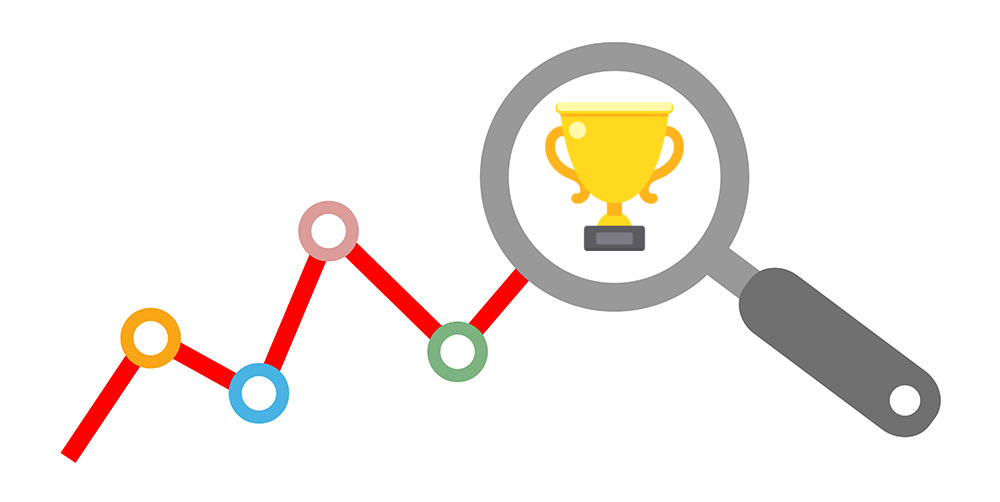
この記事では、Amazonのアカウント停止についてや、商品を一括削除する方法について見てきました。
もう売れないとわかったら商品をどんどんと削除していき、在庫整理することも大切ですし、アカウント停止にならないように先回りして自衛していくことも大切です。
せっかく仕入れた商品の行き先がなくなってしまう、入金を止められてしまう、ということが起こらないように、ちゃんとした対策をとって、正しい商売を心掛けるようにしましょう。








